-{ Vorwort }-
Dies ist eine Anleitung zur Einrichtung einer funktionsfähigen, umschaltbaren Grafik unter Windows 8. Getestet wurde das Ganze von mir unter Windows 8 x64 Professional auf einem T400 mit ATI HD3470 + Intel 4500MHD. Theoretisch sollte die vorgestellte Methode auf allen W/T/R 400/500 funktionieren. Ich bitte um entsprechende Rückmeldung, ob es funktioniert hat oder nicht oder welche Schritte bei euch noch nötig waren. Dieser Beitrag wird bei entsprechener Erfolgsrate später ins Thinkpad-Wiki wandern. Die Anleitung soll mit eurer Hilfe wachsen!
-{ Vorbereitung }-
Zunächst werden folgende Installationspakete benötigt (jeweils die passende 32- oder 64-Bit Version runterladen):
Weiterhin muss vorher im BIOS unter Config -> Display die Grafikkarte auf "Switchable" gestellt werden, sonst lässt sich der Treiber nicht installieren!
-{ 1. Installation des Power Managers }-
Zuerst muss der Power- oder auch Energie-Manager installiert werden. Dieser wird benötigt, um später zwischen den Karten wechseln zu können. Die Installation sollte problemlos verlaufen. Jedoch läuft zumindest bei mir die Akkuanzeige in der Taskleiste nicht. Somit kann man auch nicht wie gewohnt über deren Kontextmenü die aktive Karte wählen. Das ist jedoch nicht weiter kritisch, siehe letzter Schritt.
-{ 2. Entpacken der Treiber }-
Die Exe-Datei des heruntergeladenen Switchable-Installationspaketes ausführen. Das Programm entpackt zunächst alle Setup-Dateien nach C:\DRIVERS\WIN\VIDEO . Danach wird gefragt, ob man das Paket nun installieren möchte, dies bitte abbrechen! Die Installationsroutine funktioniert unter Windows 8 nicht, daher müssen die Treiber im nächsten Schritt manuell gewählt werden.
-{ 3. Installation des Intel-Treibers }-
Den Geräte-Manager öffnen. Für Windows 8 Neulinge: Maus in die rechte obere Ecke führen, in der ausgefahrenen Leiste „Einstellungen -> Systemsteuerung -> Geräte Manager“ wählen.
Unter der Kategorie „Grafikkarte“ sollten nun die Intel sowie die ATI-Karte aufgeführt sein. Ist dies nicht der Fall, bitte überprüfen, ob im BIOS auf switchable gestellt wurde (siehe Kapitel „Vorbereitung“).
Nun führen wir einen Rechtsklick auf die Intel-Karte aus und wählen „Treibersoftware aktualisieren -> Auf dem Computer nach Treibersoftware suchen -> C:\DRIVERS\WIN\VIDEO\Packages\Drivers\Display\W76A_INF“ und setzen dort noch das Häkchen „Unterordner einbeziehen“.
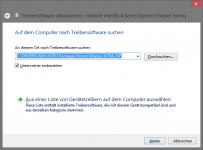
Nach einem Klick auf „Weiter“ sollte nun folgende Ansicht erscheinen:
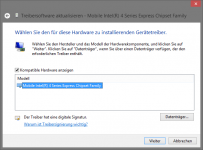
Den angezeigten Treiber auswählen und auf „Weiter“ klicken. Der Treiber sollte nun installiert werden.
-{ 4. Installation des ATI-Treibers }-
Wir sollten und nun ja noch im Gerätemanager befinden, wir tätigen nun einen Rechtsklick auf die ATI-Karte und gehen exakt gleich vor. D.h. „Treibersoftware aktualisieren -> Auf dem Computer nach Treibersoftware suchen -> C:\DRIVERS\WIN\VIDEO\Packages\Drivers\Display\W76A_INF“ und setzen dort noch das Häkchen „Unterordner einbeziehen“. Weiter!
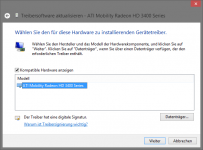
Nach einem erneuten Klick auf „Weiter“ sollte der Treiber ordnungsgemäß installiert werden.
Im Gerätemanager sollten nun beide Grafikkarten ohne Ausrufezeichen o.ä. aufgeführt sein.
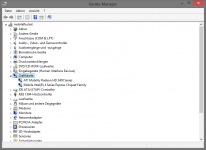
Herzlichen Glückwunsch, das Schlimmste ist überstanden
-{ 5. Einfaches Umschalten }-
Wie bereits erwähnt funktioniert zumindest bei mir die Akku-Anzeige in der Taskleiste nicht. Um trotzdem umschalten zu können, einfach die "Switch.zip" aus dem Anhang dieses Beitrages herunterladen, die enthaltene Batch-Datei entpacken und ausführen. Ist die Intel Karte aktiv, wird nun auf die Ati geschaltet und vice versa.
Und woran sehe ich jetzt, welche Karte aktiv ist?
Sehr gut geeignet dafür ist TPFC, eine sehr gute Lüftersteuerungssoftware. Ist dort der Sensor „gpu“ aufgeführt, ist die ATI Karte aktiv. Ist der Sensor nicht aufgeführt, läuft nur die Intel Karte.

-{ Schlusswort }-
Ich hoffe diese Anleitung hat euch weitergeholfen und ihr könnt in Zukunft auch unter Windows 8 zwischen euren Grafikkarten fröhlich hin- und herschalten.[TABLE="align: left"]
[TR]
[TD][/TD]
[/TR]
[TR]
[TD][/TD]
[TD][/TD]
[/TR]
[/TABLE]
Ich weise noch einmal darauf hin, dass Änderungs- und Verbesserungswünsche für diesen Thread ausdrücklich erwünscht sind!
Dies ist eine Anleitung zur Einrichtung einer funktionsfähigen, umschaltbaren Grafik unter Windows 8. Getestet wurde das Ganze von mir unter Windows 8 x64 Professional auf einem T400 mit ATI HD3470 + Intel 4500MHD. Theoretisch sollte die vorgestellte Methode auf allen W/T/R 400/500 funktionieren. Ich bitte um entsprechende Rückmeldung, ob es funktioniert hat oder nicht oder welche Schritte bei euch noch nötig waren. Dieser Beitrag wird bei entsprechener Erfolgsrate später ins Thinkpad-Wiki wandern. Die Anleitung soll mit eurer Hilfe wachsen!
-{ Vorbereitung }-
Zunächst werden folgende Installationspakete benötigt (jeweils die passende 32- oder 64-Bit Version runterladen):
- Lenovo Power Manager
- Lenovo Switchable Graphics Treiber
Weiterhin muss vorher im BIOS unter Config -> Display die Grafikkarte auf "Switchable" gestellt werden, sonst lässt sich der Treiber nicht installieren!
-{ 1. Installation des Power Managers }-
Zuerst muss der Power- oder auch Energie-Manager installiert werden. Dieser wird benötigt, um später zwischen den Karten wechseln zu können. Die Installation sollte problemlos verlaufen. Jedoch läuft zumindest bei mir die Akkuanzeige in der Taskleiste nicht. Somit kann man auch nicht wie gewohnt über deren Kontextmenü die aktive Karte wählen. Das ist jedoch nicht weiter kritisch, siehe letzter Schritt.
-{ 2. Entpacken der Treiber }-
Die Exe-Datei des heruntergeladenen Switchable-Installationspaketes ausführen. Das Programm entpackt zunächst alle Setup-Dateien nach C:\DRIVERS\WIN\VIDEO . Danach wird gefragt, ob man das Paket nun installieren möchte, dies bitte abbrechen! Die Installationsroutine funktioniert unter Windows 8 nicht, daher müssen die Treiber im nächsten Schritt manuell gewählt werden.
-{ 3. Installation des Intel-Treibers }-
Den Geräte-Manager öffnen. Für Windows 8 Neulinge: Maus in die rechte obere Ecke führen, in der ausgefahrenen Leiste „Einstellungen -> Systemsteuerung -> Geräte Manager“ wählen.
Unter der Kategorie „Grafikkarte“ sollten nun die Intel sowie die ATI-Karte aufgeführt sein. Ist dies nicht der Fall, bitte überprüfen, ob im BIOS auf switchable gestellt wurde (siehe Kapitel „Vorbereitung“).
Nun führen wir einen Rechtsklick auf die Intel-Karte aus und wählen „Treibersoftware aktualisieren -> Auf dem Computer nach Treibersoftware suchen -> C:\DRIVERS\WIN\VIDEO\Packages\Drivers\Display\W76A_INF“ und setzen dort noch das Häkchen „Unterordner einbeziehen“.
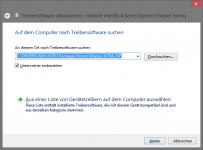
Nach einem Klick auf „Weiter“ sollte nun folgende Ansicht erscheinen:
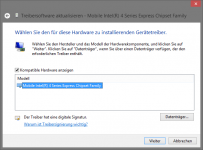
Den angezeigten Treiber auswählen und auf „Weiter“ klicken. Der Treiber sollte nun installiert werden.
-{ 4. Installation des ATI-Treibers }-
Wir sollten und nun ja noch im Gerätemanager befinden, wir tätigen nun einen Rechtsklick auf die ATI-Karte und gehen exakt gleich vor. D.h. „Treibersoftware aktualisieren -> Auf dem Computer nach Treibersoftware suchen -> C:\DRIVERS\WIN\VIDEO\Packages\Drivers\Display\W76A_INF“ und setzen dort noch das Häkchen „Unterordner einbeziehen“. Weiter!
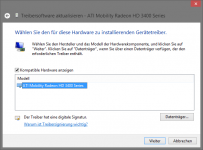
Nach einem erneuten Klick auf „Weiter“ sollte der Treiber ordnungsgemäß installiert werden.
Im Gerätemanager sollten nun beide Grafikkarten ohne Ausrufezeichen o.ä. aufgeführt sein.
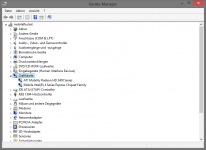
Herzlichen Glückwunsch, das Schlimmste ist überstanden
-{ 5. Einfaches Umschalten }-
Wie bereits erwähnt funktioniert zumindest bei mir die Akku-Anzeige in der Taskleiste nicht. Um trotzdem umschalten zu können, einfach die "Switch.zip" aus dem Anhang dieses Beitrages herunterladen, die enthaltene Batch-Datei entpacken und ausführen. Ist die Intel Karte aktiv, wird nun auf die Ati geschaltet und vice versa.
Und woran sehe ich jetzt, welche Karte aktiv ist?
Sehr gut geeignet dafür ist TPFC, eine sehr gute Lüftersteuerungssoftware. Ist dort der Sensor „gpu“ aufgeführt, ist die ATI Karte aktiv. Ist der Sensor nicht aufgeführt, läuft nur die Intel Karte.

-{ Schlusswort }-
Ich hoffe diese Anleitung hat euch weitergeholfen und ihr könnt in Zukunft auch unter Windows 8 zwischen euren Grafikkarten fröhlich hin- und herschalten.[TABLE="align: left"]
[TR]
[TD][/TD]
[/TR]
[TR]
[TD][/TD]
[TD][/TD]
[/TR]
[/TABLE]
Ich weise noch einmal darauf hin, dass Änderungs- und Verbesserungswünsche für diesen Thread ausdrücklich erwünscht sind!







